はじめに
このドキュメントでは、プライベート仮想アプライアンス(PVA)上のUCSドメインおよびサーバのアップグレードプロセスについて説明します。
前提条件
要件
次の項目に関する知識があることが推奨されます。
- Intersight Managed Mode(IMM)に関する一般的な知識と知識。
- Intersightプライベート仮想アプライアンス(PVA)について
使用するコンポーネント
このドキュメントの情報は、次のソフトウェアとハードウェアのバージョンに基づいています。
- Cisco UCS 6454 54ポートファブリックインターコネクト、ファームウェア4.2.3(d)
- Cisco UCS B200 M5ブレードサーバ、ファームウェア4.2.1(a)
このドキュメントの情報は、特定のラボ環境にあるデバイスに基づいて作成されました。このドキュメント内で使用されているデバイスはすべて、クリアな設定(デフォルト)から作業を始めています。本稼働中のネットワークでは、各コマンドによって起こる可能性がある影響を十分確認してください。
背景説明
プライベート仮想アプライアンス(PVA)は、仮想マシンにカプセル化されたCisco Intersightプラットフォームのオンプレミスバージョンです。インフラストラクチャ管理や自動化など、クラウドベースのIntersightサービスと同じ機能と利点をプライベートネットワーク内で提供します。これは、厳格なコンプライアンスや規制要件を持つ組織など、高レベルのデータセキュリティを必要とする組織のニーズを満たします。
PVA環境向けのソフトウェアバンドルパッケージはIntersightに保存され、Intersightアプライアンスアカウントからダウンロードできます。
設定
はじめる前に
アカウントを設定するには、このリンクに移動します:アプライアンスアカウントの作成。
手順に従ってライセンス契約に同意し、ライセンス契約のアカウント名を作成します。
ファブリックインターコネクトアップグレード
ステップ 1:Applianceアカウントを作成したら、Software Downloads > Software Catalog > Firmwareの順に移動します。
移動するファームウェアバージョンを探します。名前をクリックします。
ヒント:名前の列を展開して、デバイスのモデルとバージョンを確認します。
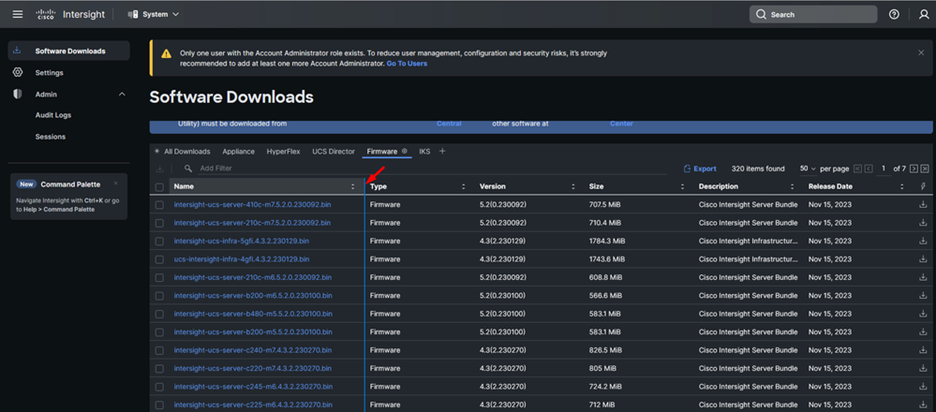
ステップ 2:新しいウィンドウで、パッケージに関するより詳細な情報を確認できます。これが必要なものであることを確認します。Downloadボタンをクリックします。この例では、Fabricのアップグレードは4.3.2用です。
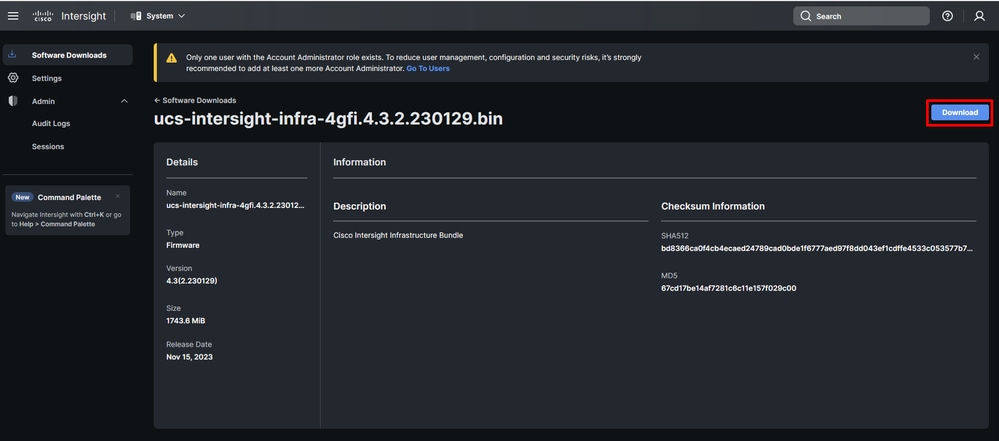
ステップ 3:ダウンロードが完了したら、ブラウザでタブを開き、プライベート仮想アプライアンスにログインします。
Admin > Software Repository > Software Filesの順に移動します。このタブでは、アップグレード可能なパッケージのリストを表示し、Upload Softwareをクリックします。
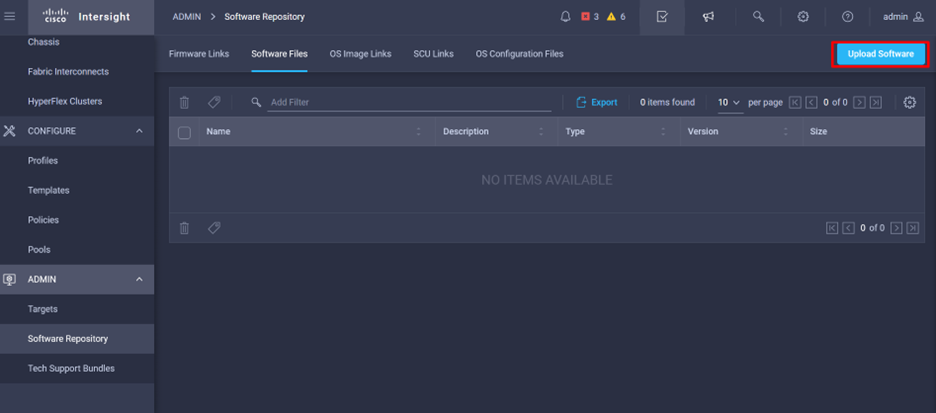
ステップ 4:Fabric Interconnectのパッケージを参照してアップロードします。
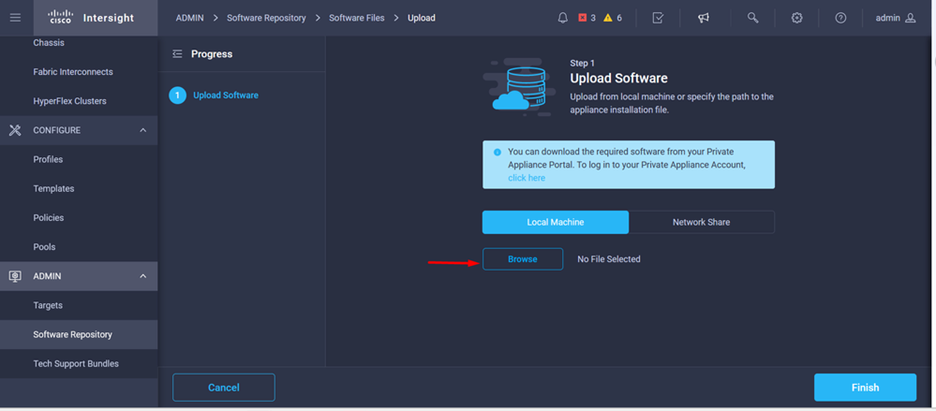
ステップ 5:マップされたら、Finishボタンをクリックします。
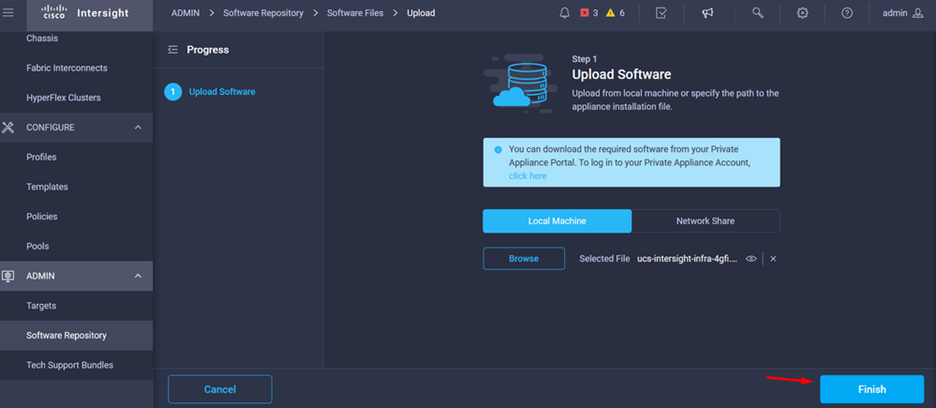
手順 6: アラートボタンの左側にあるアイコンで進行状況を確認できます。
Software Filesタブで、ダウンロードが使用可能であることを確認します。必要に応じてページを更新します。

手順 7:Operate > Fabric Interconnectsの順に移動します。アップグレードするデバイスを選択します。アップグレードするクラスタに属するFabric Interconnect(FI)をクリックします。
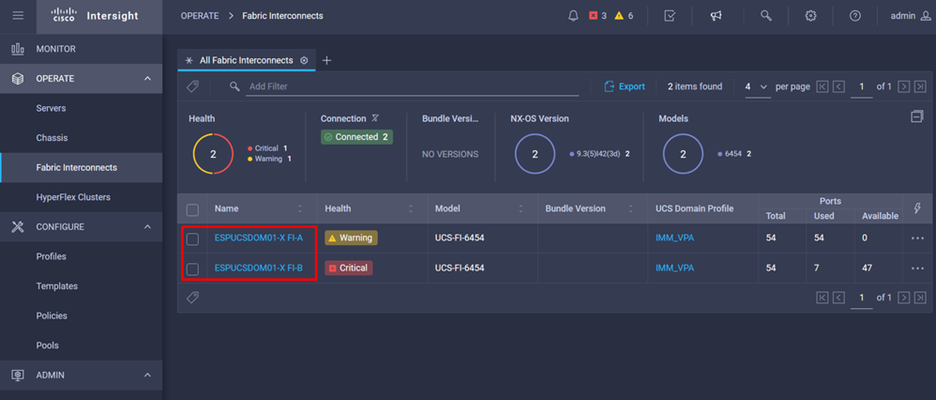
ステップ 8:正しいFabric Interconnectを選択していることを確認します。
[詳細]タブでは、ピアスイッチ、管理IP、現在のバージョンなどの一般情報を確認できます。
ステップ 9:Actionボタンに移動します。それをクリックすると、いくつかのオプションが表示され、Upgrade firmwareを選択します。
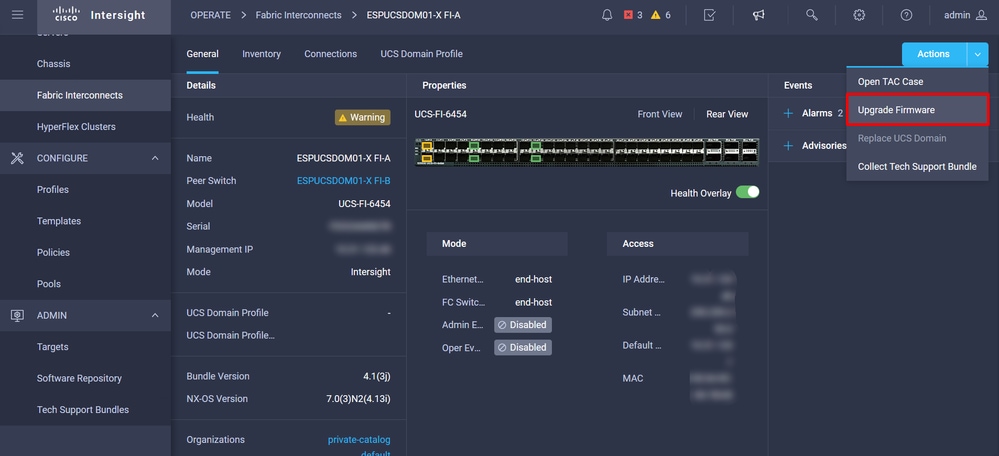
ステップ 10:アップグレードの実行方法に関する基本的な指示を示すウィンドウが表示されます。[Start(スタート)] をクリックします。
ステップ 11Intersightによって要求されるファブリックインターコネクトのリストが表示されます。以前にクリックしたドメインが自動的に選択されます。
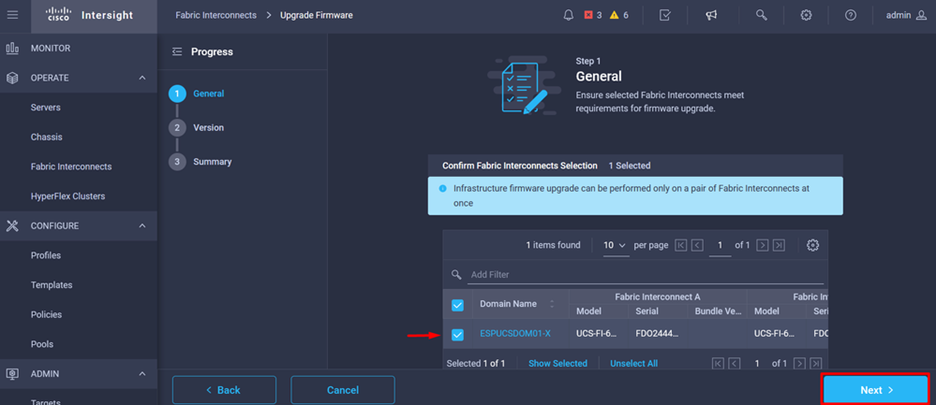
ステップ 12 この例では、パッケージバージョン4.3.2を使用できます。バージョンを選択し、Nextをクリックして続行します。
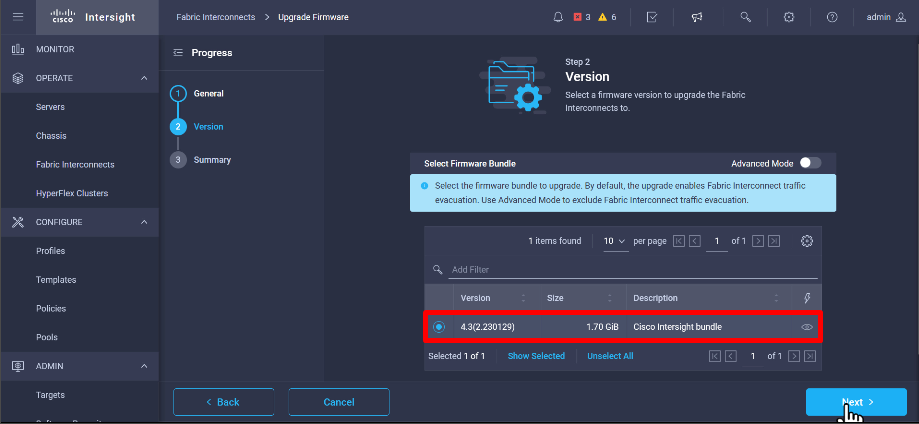
ステップ 13 アップグレードの概要(ドメイン名、シリアル番号、モデル、ファームウェアバージョン)が表示されます。
これが正しいドメインであることを確認し、Upgradeをクリックします。
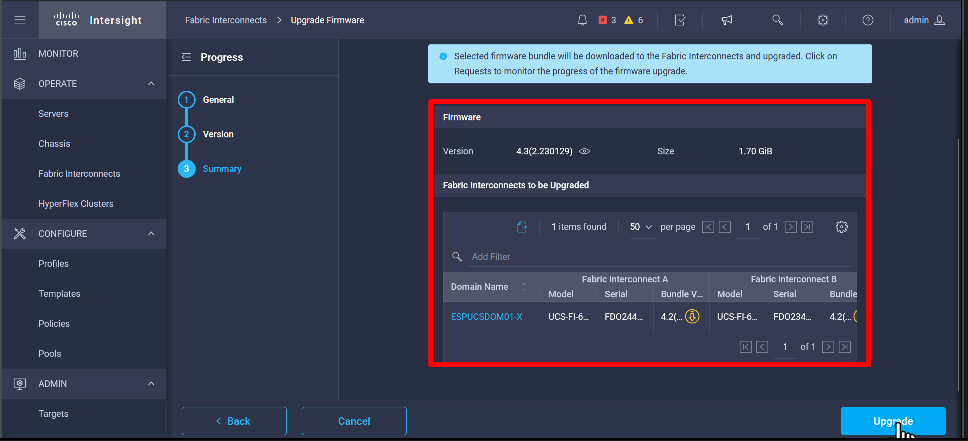
ステップ 14: アップグレードアクションが正常に完了すると、緑色のボックスが右上隅に表示されます。

ステップ 15:アラームボタンの横にあるアイコンを押して、アップグレードの進行状況を確認します。

ステップ 16:ファブリックのリブートには確認応答が必要です。Proceedをクリックして、アップグレードを続行します。
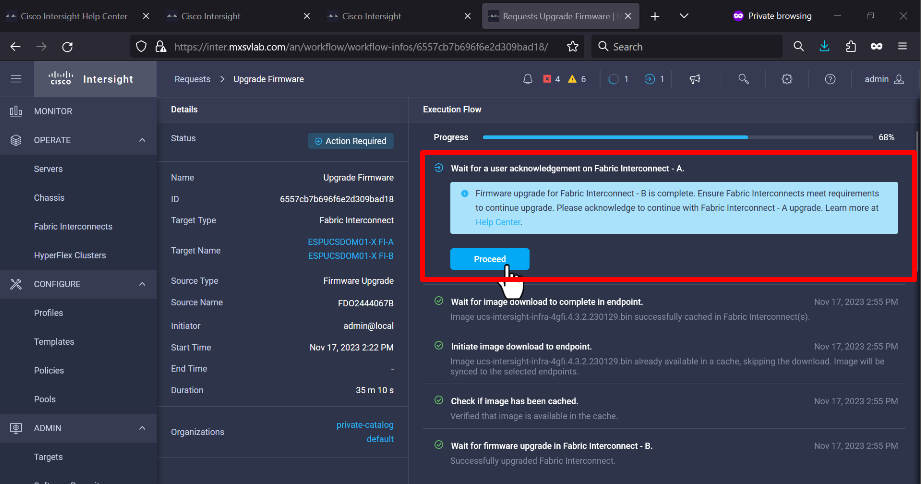
ステップ 17: Fabric InterconnectsタブのBundle Version列で、アップグレードが正常に完了したことを確認します。
両方のFIは現在バージョン4.3.2です。

サーバアップグレード
ステップ 1:Admin > Software Repository > Software Files > Upload Softwareの順に選択し、サーバのファームウェアパッケージをアップロードします。
アップロードが完了したら、リストに表示されていることを確認します。

ステップ 2:Operate > Serverの順に移動します。アップグレードするサーバを選択します。この例では、server 1/3です。
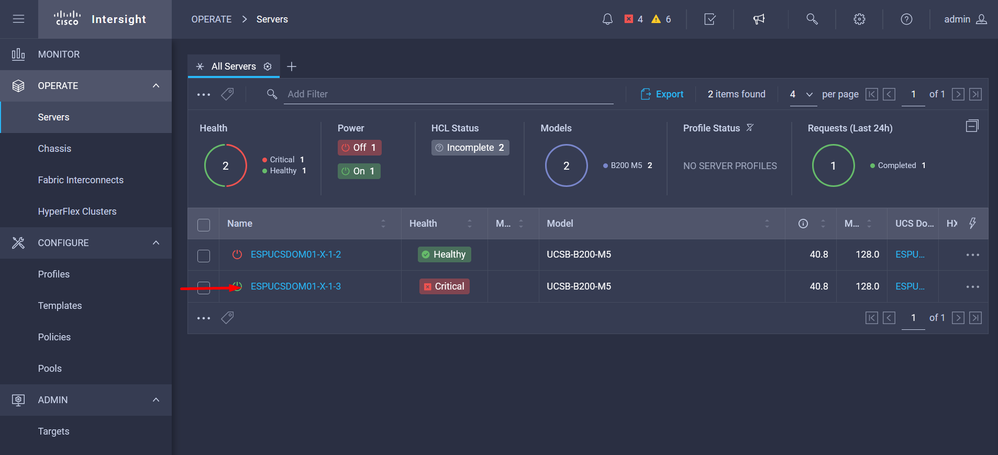
ステップ 3:Actionボタンに移動してクリックすると、いくつかのオプションが表示されるので、Upgrade firmwareを選択します。
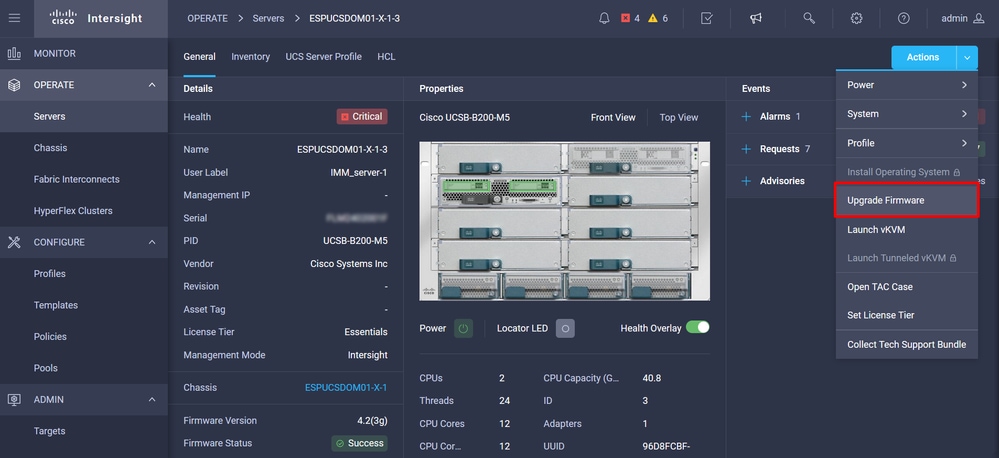
ステップ 4: 正しいサーバを選択したことを確認し、Nextをクリックします。アップグレードするファームウェアバージョンを選択します。
アップグレードの概要が表示されます。サーバとファームウェアのバージョンが正しいことを確認します。

ステップ 5: 新しいウィンドウが表示されます。Reboot Immediately to Begin Upgradeを有効にして、Upgradeをクリックします。
注:有効にしない場合、サーバはすぐにはアップグレードされません。サーバは次のリブートまでアップグレードされます。
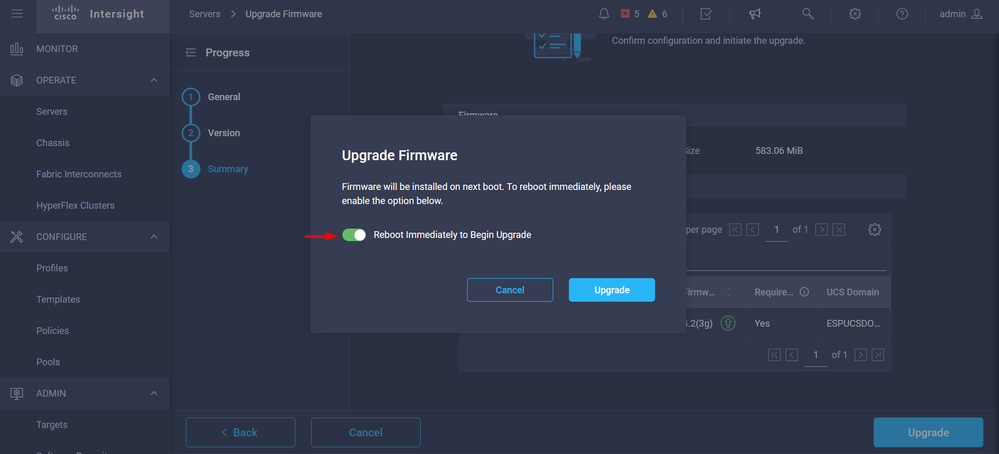
手順 6:アップグレードアクションが正常に完了すると、緑色のボックスが右上隅に表示されます。
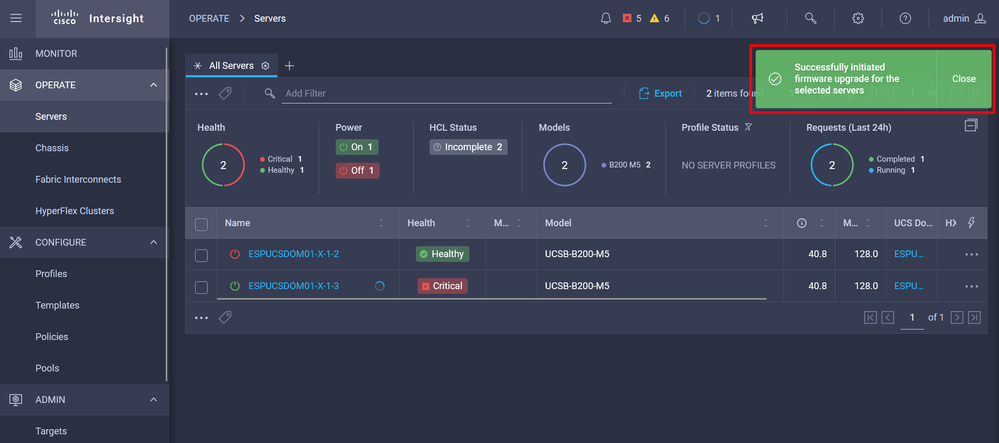
手順 7:アラームボタンの横にあるアイコンを押して、アップグレードの進行状況を確認します。

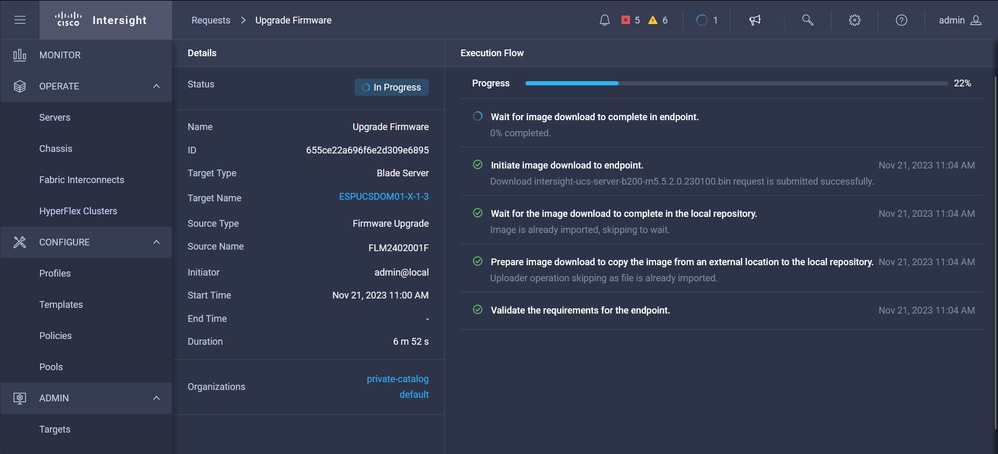
ステップ 8:完了したら、Generalタブでサーバの新しいファームウェアバージョンを確認します。このサーバのファームウェアバージョンは5.2(0.23)になりました。

確認
FOR FABRIC INTERCONNECT
ESPUCSDOM01-X-A# connect nxos
ESPUCSDOM01-X-A(nx-os)#show version | egrep NXOS
NXOS: version 9.3(5)I43(2b) <<<<
NXOS image file is: bootflash:///ucs-6400-k9-system.9.3.5.I43.2b.bin
NXOS compile time: 10/23/2023 15:00:00 [10/23/2023 18:26:58]
FOR SERVER
ESPUCSDOM01-X-A# connect cimc 1/3
[ help ]#version
ver: 5.2(0.230100) <<<<
Build Time: Wed Nov 1 17:14:35 2023
Build Sha: 7e4aab46a4c04c403b3a2ae380572c38c3c4ef18
Build Tools: armv7-cortex_a9_v011-linux-gnueabi
関連情報
Cisco Intersight仮想アプライアンスおよびIntersight Assist入門ガイド